iMyFone ChatsBack te permite ver/ acceder/ descargar la copia de seguridad de iCloud y Google Drive fácilmente. Puedes ver copia de seguridad de WhatsApp en PC también. Lo más importante, te recupera chats de WhatsApp sin copia de seguridad. ¡Pruébalo!
Hacer copia de seguridad de WhatsApp es algo muy fácil para dispositivos iOS y Android, pero si te sientes perdido con cómo ver la copia de seguridad de WhatsApp, ¡aquí puedes encontrar la solución!
A lo largo de este artículo, sabrás cómo ver la copia de seguridad de WhatsApp en drive y en la PC de manera sencilla y rápida. ¡Será algo que sabrás hacer de memoria cada vez que te provoque hacerlo!

Índice
Cómo ver la copia de seguridad de WhatsApp
Para saber o ver si tienes la copia de seguridad de WhatsApp guardadas, puedes ir a WhatsApp, presiona tres puntos arriba y presiona Ajustes > Chats > Copia de seguridad.
¿Dónde ver la copia de seguridad de WhatsApp? Si eres usuario de Android, tendrás toda tu información respaldada en Google Drive. Para los usuarios de iOS, la copia de seguridad de WhatsApp la guarda en iCloud. Al siguiente verás las guías exactas para ver copia de seguridad de WhatsApp en Google Drive y iCloud. Si quieres abrir las copias de seguridad puedes ir directo al método 1.3.
1 Cómo ver copia de seguridad WhatsApp en Google Drive
Sigue estos pasos para ver los mensajes de WhatsApp en Google Drive:
Paso 1. Abre la versión web de Google Drive y entra a tu cuenta en donde tienes el respaldo.
Paso 2. Haz clic en el ícono del engranaje en la esquina superior derecha de la pantalla y selecciona la Configuración de Google.
Paso 3. Cuando abra, ve a la sección de “Administrar Apps” y busca ahí la sección de WhatsApp.
Paso 4. Al tocar la ventana de “Opciones” de WhatsApp, puedes eliminar un respaldo o realizar otras acciones con la copia de seguridad.
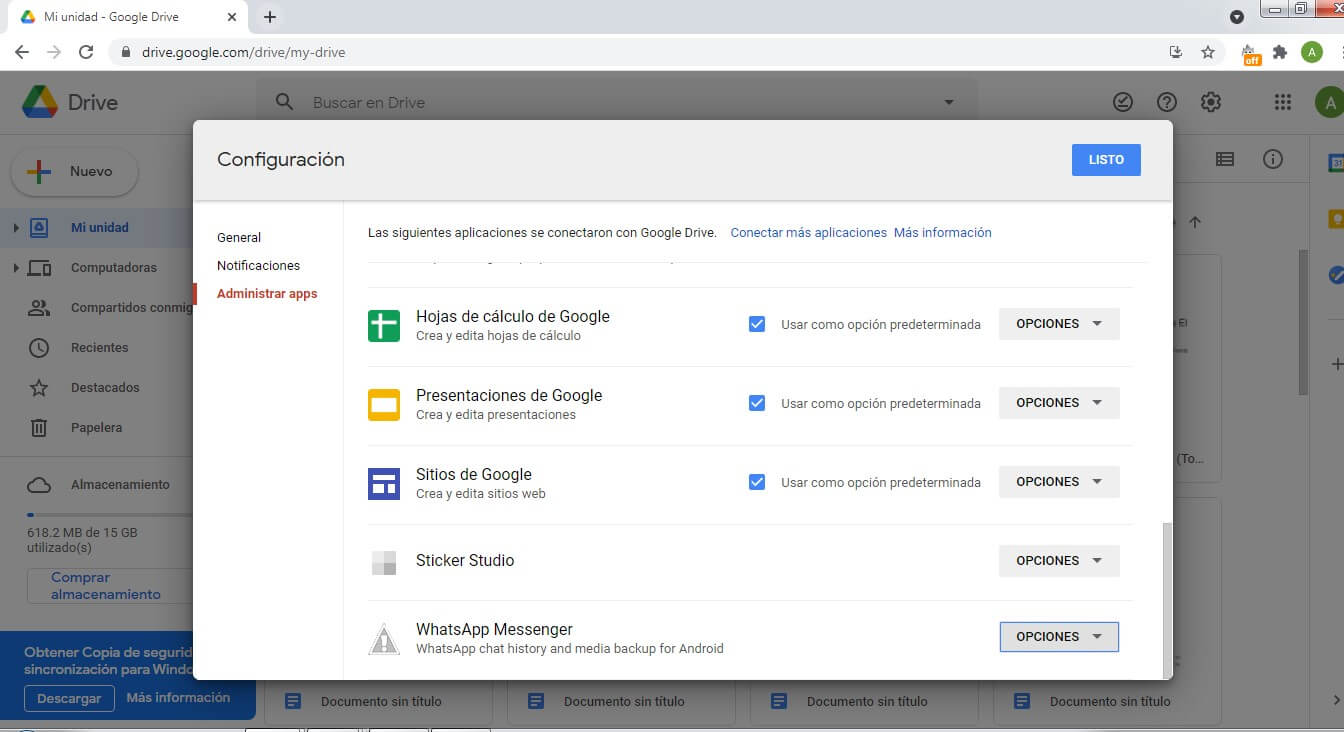
2 Cómo ver la copia de seguridad de WhatsApp en iCloud
Para los usuarios de iOS, la copia de seguridad de WhatsApp en iCloud es invisible. Al acceder a la copia de seguridad de WhatsApp en iCloud, lo único que puedes ver es la fecha de la última copia realizada de WhatsApp. Necesitas restaurar para ver la copia de seguridad de WhatsApp en iCloud.
Sigue estos pasos para ver la copia de seguridad de WhatsApp en iPhone/iPad:
Paso 1. Abre WhatsApp en tu iPhone/iPad.
Paso 2. En Configuración, vaya a Chats > Copia de seguridad.
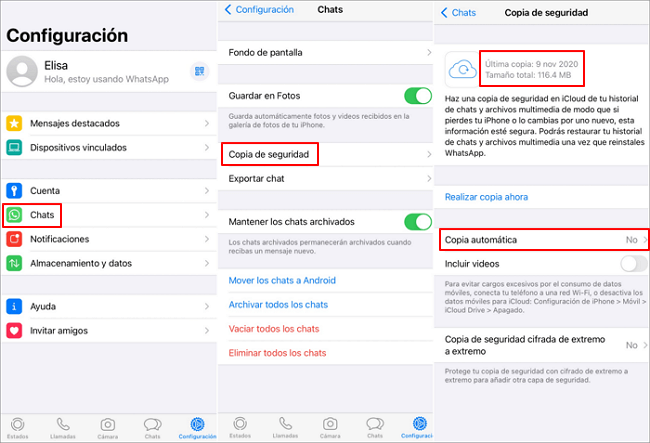
Paso 3. Allí puedes ver la última copia de seguridad que has hecho en iCloud, y decidir si quieres ver la copia de seguridad por restaurarla o no.
3 Cómo ver todas las copias de seguridad de WhatsApp y descargarlas
Vemos que las 2 formas anteriores no admite abrir copia de seguridad de WhatsApp directamente, deberías usar una herramiente de recuperación de WhatsApp, iMyFone ChatsBack, que podrá ayudarte a descargar/ ver/ acceder a la copia de seguridad de iCloud y Google Drive fácilmente, es la mejor opción de manejar tus mensajes de WhatsApp.
Características de ChatsBack:
- 1. Te permite ver copia de seguridad de WhatsApp en Google Drive y iCloud con solo unos clics.
- 2. Puedes descargar y exportar copia de seguridad de WhatsApp a PC de manera selectiva.
- 3. Puedes restaurar las copias de seguridad de WhatsApp a cualquier dispositivo Android e iOS sin limitaciones.
- 4. Te admite recuperar chats de WhatsApp con o sin copia de seguridad.
[Video Tutorial] Cómo ver la copia de seguridad de WhatsApp en Google Drive
Paso 1. Descarga y ejecuta iMyFone ChatsBack en tu ordenador y selecciona Google Drive o iTunes según tu situación. En este caso, cogemos Google Drive como ejemplo.
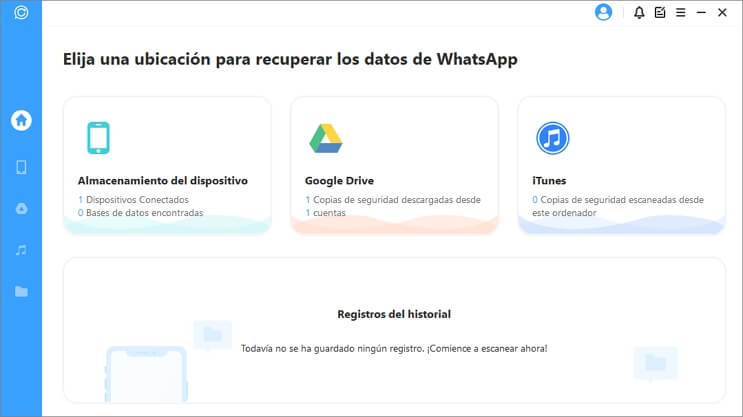
Paso 2. Ahora, te pide iniciar la sesión de tu cuenta Google Drive. Introduzca la cuenta y la contraseña correcta para continuar.
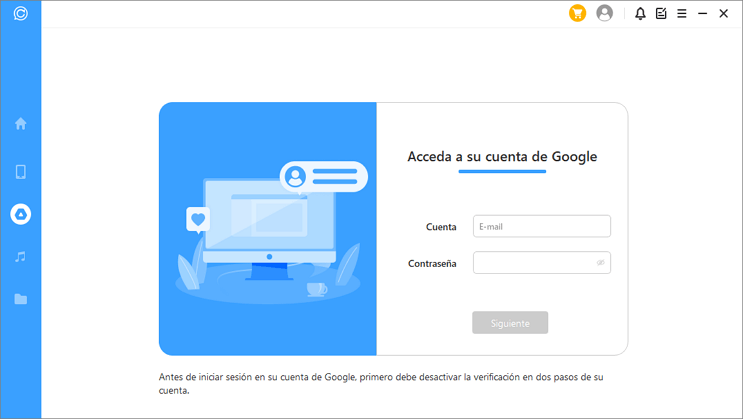
Paso 3. ChatsBack mostrará las copia de seguridad de WhatsApp que has hecho en Google Drive. Puedes seleccionar cualquiera para descargar.
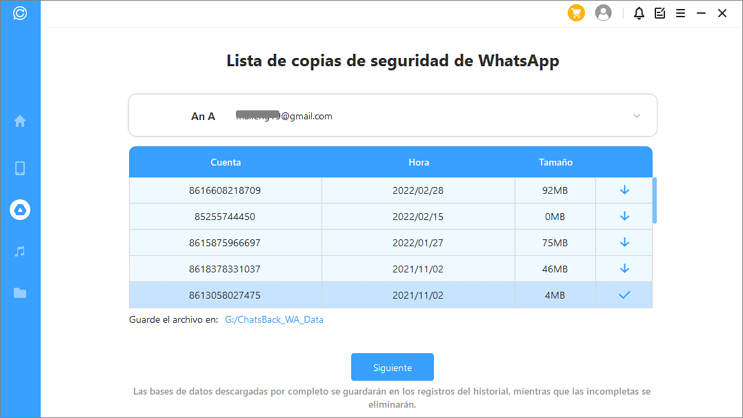
Paso 4. El programa escanear y analizar las copia de seguridad de WhatsApp que elijas.
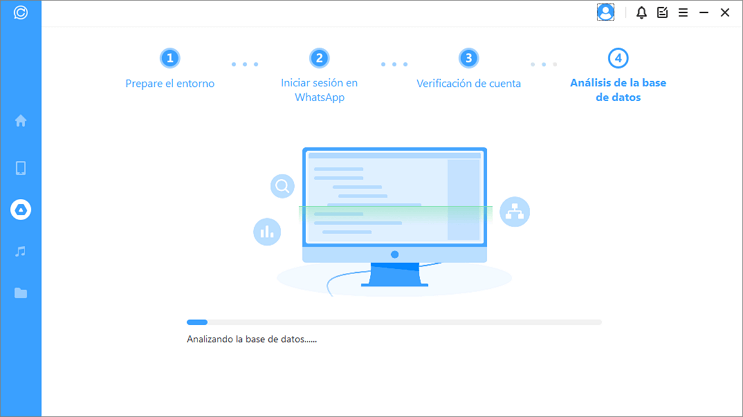
Paso 5. Al final ya puedes ver los mensajes de WhatsApp en Google Drive fácilmente.
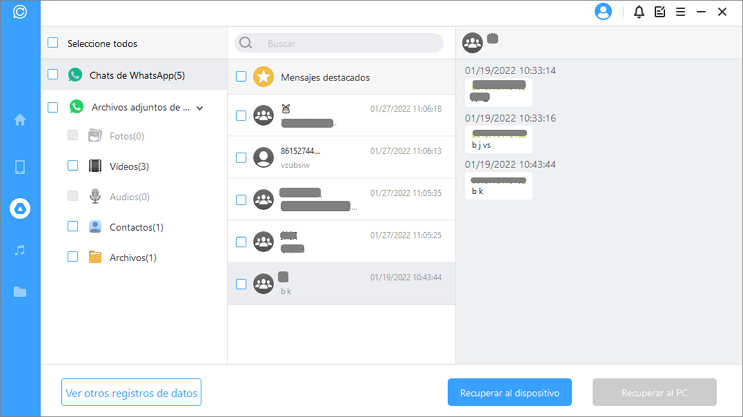
Cómo ver las copias de seguridad de WhatsApp en la PC
Si buscas alguna manera para ver las copias de seguridad de WhatsApp en la PC, un programa de transferencia de WhatsApp,iTransor for WhatsApp, te ayudará. Es una aplicación útil para exportar copias de seguridad de WhatsApp en PC.
¿Por qué elige iTransor for WhatsApp?
- 1. Puedes ver tu copia de seguridad de WhatsApp fácilmente y restaurar o transferir chats selectivamente. Por ejemplo, solo pasa las fotos de WhatsApp a PC.
- 2. Admite exportar copia de seguridad de WhatsApp en PC con solo unos clics.
- 3. Puedes hacer copias de seguridad en dispositivos iOS GRATIS y en Android ahorrando espacio de almacenamiento.
- 4. Es una herramienta potente para transferir WhatsApp entre dispositivos iOS y Android. Incluso transferir el respaldo de WhatsApp a otro cecular que tengas.
Para ver copia de seguridad de WhatsApp y exportarlas en tu PC, sigue los siguientes pasos usando el iTransor for WhatsApp:
Paso 1. Descarga y ejecuta iTransor for WhatsApp en tu ordenador. Conecta dispositivos a través de un cable USB. Selecciona Respaldar.

Paso 2. iTransor for WhatsApp accede a la copia de seguridad de tu WhatsApp y hacer automáticamente la copia.

Paso 3. Cambiará a la pestaña Restaura/exporta copias de seguridad de WhatsApp que ves en el panel izquierdo. Después de ver todas las copias de seguridad de WhatsApp que ofrece de los chats y archivos multimedia, elige la copia de seguridad que acabas de realizar de la lista.

Paso 4. Elige el formato quieres exportar y luego haz clic en el botón Exportar de la esquina inferior derecha para iniciar el proceso de exportación.

Realizar una copia de seguridad estándar y una exportación a una cuenta de Google Drive o iCloud puede ser un proceso largo porque podría demorar horas. En cambio, al apoyarte con iTransor for WhatsApp podrás ver que te permite hacer copia de seguridad de WhatsApp de manera fácil y podrás acceder los respaldos de WhatsApp de forma rápida y sencilla.
Conclusión
¡Espero que te haya sido útil este artículo de cómo ver la copia de seguridad de WhatsApp! Y espero que hayas podido acceder a tu copia de seguridad de WhatsApp de manera sencilla, además de exportar toda esa información que tienes respaldada.


